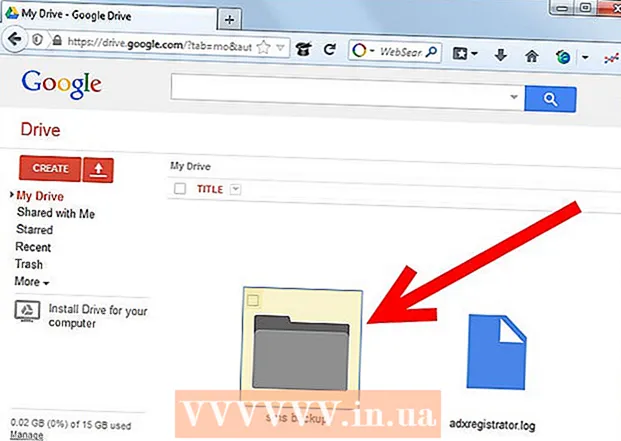Автор:
Monica Porter
Дата Створення:
15 Березень 2021
Дата Оновлення:
2 Липня 2024

Зміст
Ця wikiHow вчить вас завантажувати відео в Інтернеті для перегляду в режимі офлайн. Використання сторонніх програм або інших сайтів для завантаження відео порушує законодавство про авторські права YouTube та умови користувальницької угоди, тому програми, створені для цієї мети, часто видаляються або вимикаються.
Кроки
Спосіб 1 з 3: Використовуйте Y2Mate.com
Відвідайте веб-сайт із потоковим передаванням відео. Використовуйте веб-браузер для доступу до веб-сайту для потокового відео, наприклад YouTube.com.

Знайдіть відео. За допомогою рядка пошуку у верхній частині екрана введіть заголовок або опис відео.
Клацніть, щоб вибрати відео, яке потрібно завантажити.

Скопіюйте URL-адресу відео. Клацніть рядок пошуку у верхній частині браузера, клацніть Редагувати (Редагувати) у рядку меню, а потім натисніть Вибрати все (Вибрати все). Потім ти клацаєш Редагувати Клацніть ще раз Копіювати (Копія).
Відвідайте Y2Mate.com. Введіть "y2mate.com" у рядок пошуку браузера та натисніть ⏎ Повернення.
Клацніть у полі даних у верхній частині вікна браузера та вставте посилання YouTube.
Клацніть на кнопку Почніть Синє посилання (Пуск) праворуч від посилання, яке ви щойно імпортували.
Виберіть якість відео. З’явиться список доступних дозволів, виберіть якість відео, яке вам найбільше підходить.
Завантаження відео розпочнеться через кілька секунд. Після повного завантаження відео ви можете переглядати його у своєму браузері в будь-який час, навіть офлайн. реклама
Спосіб 2 з 3: Використовуйте Savefrom.net
Відвідайте веб-сайт із потоковим передаванням відео. Використовуйте веб-браузер для доступу до веб-сайту для потокового відео, наприклад YouTube.com.
Знайдіть відео. За допомогою рядка пошуку у верхній частині екрана введіть заголовок або опис відео.
Клацніть, щоб вибрати відео, яке потрібно завантажити.
Скопіюйте URL-адресу відео. Клацніть рядок пошуку у верхній частині браузера, клацніть Редагувати у рядку меню, а потім натисніть Вибрати все. Потім ти клацаєш Редагувати Клацніть ще раз Копіювати.
Доступ SaveFrom.net. Введіть "savefrom.net" у рядок пошуку браузера та натисніть ⏎ Повернення.
Клацніть на поле даних безпосередньо під назвою веб-сайту "savefrom.net" у вікні браузера.
Клацніть Редагувати рядок меню у верхній частині екрана.
Клацніть Вставити (Вставити), щоб вставити посилання YouTube у текстове поле даних.
Клацніть на кнопку > праворуч від щойно введеного посилання.
Клацніть завантажити відео в браузері - (завантажити відео в браузер). Параметри в правому нижньому куті вікна.
Виберіть якість відео. Клацніть текст праворуч від зеленої кнопки "Завантажити", яка з'являється під введеним посиланням. З'явиться меню з доступними форматами відео та якістю. Клацніть, щоб вибрати бажану якість.
Клацніть Завантажити (Завантажити). З'явиться діалогове вікно, де ви можете перейменувати файл, якщо хочете.
Виберіть місце збереження.
Клацніть Зберегти (Зберегти) синім кольором у нижньому правому куті діалогового вікна. Отже, відео завантажено на ваш комп’ютер і його можна переглядати в автономному режимі. реклама
Метод 3 із 3: використовуйте YouTube Red на своєму телефоні
- Відкрийте YouTube. Додаток має червоний прямокутник, що оточує білий трикутник.
- Торкніться своєї фотографії профілю Google у верхньому правому куті екрана.
- Якщо ви не ввійшли в систему, клацніть на червоно-білу особу у верхньому правому куті екрана, клацніть УВІЙТИ (Увійдіть), а потім введіть своє ім’я користувача та пароль Google.
- Клацніть Завантажте YouTube Red (Підписатися на YouTube Red). Параметри знаходяться у верхній частині меню.
- YouTube Red - це платна послуга передплати, яка дозволяє завантажувати відео для перегляду в режимі офлайн, не порушуючи користувальницьку угоду YouTube.
- Потокове передавання - це спосіб перегляду відео, фактично не володіючи копією (подібно до перегляду телевізора), але вам потрібне з’єднання з Інтернетом. Потокове захист авторських прав для творців відео.
- Завантажене відео займе пам'ять на iPad, але його можна переглянути, коли немає підключення до Інтернету. Якщо ви не придбали або не записали відео або не отримали дозволу творця відео, володіння копією відео суперечить законодавству про авторські права. Завантаження відео з YouTube у більшості випадків є порушенням користувальницької угоди YouTube.
- Клацніть СПРОБУЙТЕ БЕЗКОШТОВНО (БЕЗКОШТОВНИЙ ПРОБНИЙ ПЕРІОД). Ця синя кнопка знаходиться в правій частині екрана.
- 30-денна пробна версія доступна для нових членів, які підписалися.
- Ви можете скасувати послугу в меню налаштувань YouTube.
- Введіть пароль. Введіть пароль, пов’язаний з вашим ідентифікатором Apple, для підтвердження придбання послуги.
- Клацніть добре.
- Клацніть піктограму лупи "пошук" у верхньому правому куті екрана.
- Введіть ключові слова для пошуку. За допомогою рядка пошуку у верхній частині екрана введіть заголовок або опис відео.
- Клацніть на кнопку зображення ⋮ поруч із назвою відео, яке потрібно завантажити.
- Клацніть Зберігайте в режимі офлайн (Зберегти в автономному режимі) знаходиться посередині меню.
- Вибирайте якість. Залежно від якості оригінального відео, ви можете вибрати якість відео для завантаження.
- Чим вища якість, тим більше пам'яті займає iPad.
- Клацніть в порядку. Відео буде завантажено в пам'ять iPad.
- Клацніть Thư viện Зображення папки (Галерея) знаходиться внизу екрана.
- Клацніть Офлайн-відео (Офлайн-відео). Ця опція знаходиться на лівій панелі екрана в розділі "Доступно в автономному режимі".
- Завантажене відео з’явиться на правій панелі.
- Клацніть на відео, щоб розпочати відтворення.
Увага
- Протягом цього часу YouTube не підтримує та не сприяє завантаженню відео для перегляду в режимі офлайн. Зверніть увагу, що сторонні завантаження відео та програми можуть перестати працювати в будь-який час.